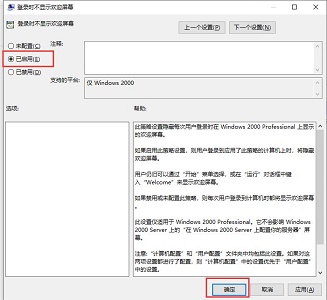现在很多朋友已经在用win10系统了。当我们启动时,我们总是显示启动欢迎界面。如果我们要关闭开机欢迎界面,应该怎么设置?下面小编将win10欢迎界面关闭方法分享如下。
如何关闭win10中的开机欢迎界面:
1.首先按下键盘“win r”,输入“gpedit.msc”,回车确认。
: 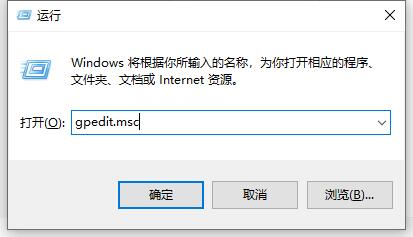 2.然后依次进入电脑配置-管理模板-系统。
2.然后依次进入电脑配置-管理模板-系统。
: 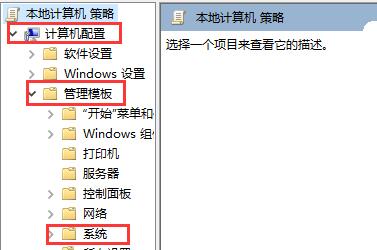 3.然后,在系统中找到“登录”并点击它。
3.然后,在系统中找到“登录”并点击它。
: 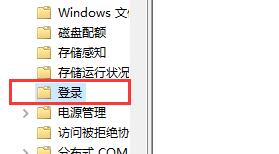 4.然后双击打开“登录时不显示欢迎界面”。
4.然后双击打开“登录时不显示欢迎界面”。
: 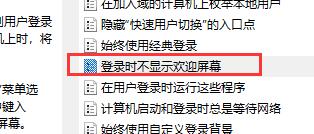 5.最后,选中“已启用”并单击“确定”。
5.最后,选中“已启用”并单击“确定”。
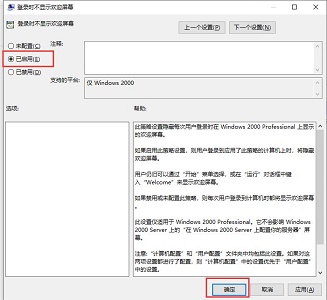
现在很多朋友已经在用win10系统了。当我们启动时,我们总是显示启动欢迎界面。如果我们要关闭开机欢迎界面,应该怎么设置?下面小编将win10欢迎界面关闭方法分享如下。
如何关闭win10中的开机欢迎界面:
1.首先按下键盘“win r”,输入“gpedit.msc”,回车确认。
: 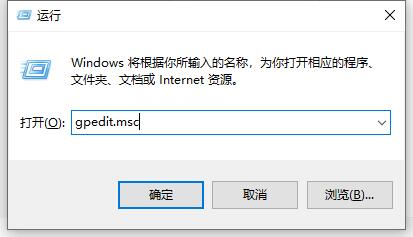 2.然后依次进入电脑配置-管理模板-系统。
2.然后依次进入电脑配置-管理模板-系统。
: 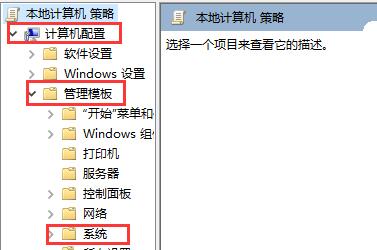 3.然后,在系统中找到“登录”并点击它。
3.然后,在系统中找到“登录”并点击它。
: 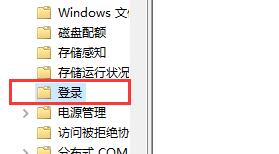 4.然后双击打开“登录时不显示欢迎界面”。
4.然后双击打开“登录时不显示欢迎界面”。
: 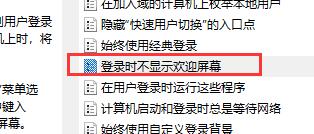 5.最后,选中“已启用”并单击“确定”。
5.最后,选中“已启用”并单击“确定”。